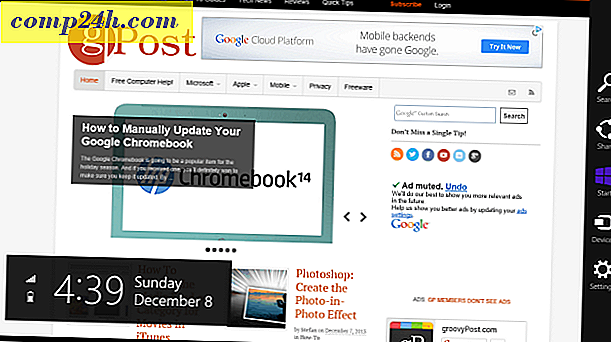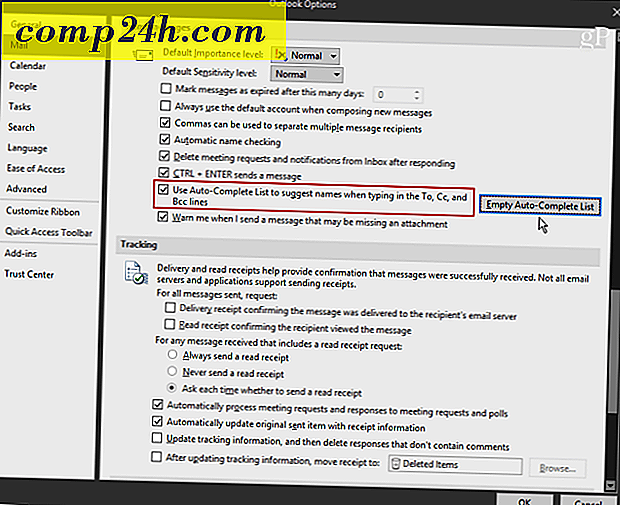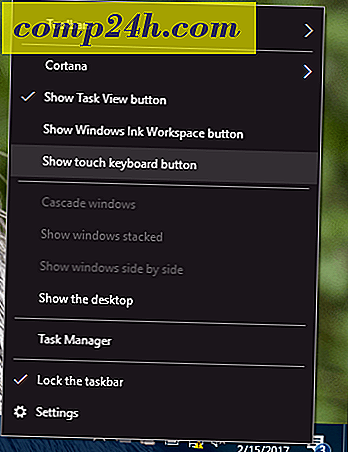Google Gmail Redesigns Verfassen und Antworten
Google Mail hat eine völlig andere Compose- und Reply-Funktion, und es beginnt bereits, Nutzer zu erreichen. Es ist in meinem Konto verfügbar, und hier ist ein Blick auf das, was Sie erwarten können.

Wenn die Funktion für Ihr Konto bereitgestellt wurde und Sie bereits angemeldet sind, starten Sie eine neue E-Mail und klicken Sie auf den Link "Neue Erfahrung erstellen".

Sie erhalten ein "Wie es funktioniert" -Diagramm und um eine Nachricht zu starten, klicken Sie auf die Schaltfläche "Erhalten" oder auf "Weitere Informationen". Aber es ist geradlinig genug.

Sobald Sie darauf klicken, ändern sich die Dinge komplett. Sie klicken auf "Erstellen" und erhalten ein Fenster über dem Posteingang, mit dem Sie Ihre neue E-Mail verfassen können.

Was noch interessanter ist, ist, dass Sie während des Verfassens der neuen Nachricht frei durch Ihren Posteingang und Ihre Mailordner navigieren können. Was für mich großartig ist, weil ich mich immer an etwas aus einer anderen Nachricht erinnern muss.

Dieses neue Fenster hat eine Schaltfläche, die Formatierungsoptionen anzeigt, wie Sie unten sehen können.

Sie können damit auch Dateien anhängen und Bilder in Ihre Nachricht einfügen. Und Sie können ein Bild von Ihrem Computer oder aus dem Internet auswählen, solange Sie die Adresse kennen. Nachdem Sie das Bild hochgeladen haben, können Sie die gewünschte Größe festlegen.

Es gibt Schaltflächen zum Einfügen von Ereignissen aus Google Kalender und Emoticons, die jedoch vorerst ausgegraut sind. Google sagt, dass sie bald kommen werden, und so ist es auch möglich, Entwürfe zu drucken und Labels aus dem More-Menü zu den ausgehenden Mails hinzuzufügen. Es verspricht auch vorgefasste Antworten und Lesebestätigungen für Google Apps-Nutzer. Ich bin mir sicher, dass Geschäftsanwender mehr als erfreut darüber sind.

Wie bei Gtalk können Sie das Nachrichtenfenster in oder aus Ihrem Browser öffnen. Sie können damit auch minimieren oder schließen. Es ist schön, wenn ich mit einem Dual-Monitor nach meiner Erfahrung arbeiten kann.

Eine andere groovige Sache ist, dass, wenn Sie die Nachricht schließen, Ihr Entwurf automatisch gespeichert wird und Sie ihn jederzeit wieder aufnehmen können.
Wenn Sie den neuen Editor nicht mögen, sind Sie nicht dabei. Klicken Sie unten rechts auf den Pfeil Weitere Optionen und wählen Sie Zurück zur alten Komposition. Dort bist du es los!

Die Antwort wird ebenfalls geändert. Wenn Sie auf Antworten klicken, erhalten Sie eine Box, die verschiedene Optionen enthält. Wenn Sie auf den Pfeil oben links klicken, können Sie auswählen, ob Sie eine neue Unterhaltung beantworten, weiterleiten oder starten möchten.

Die Schlussfolgerung ist, dass ich die neue Compose und Reply mag, aber das i-Tüpfelchen ist sicherlich die Tatsache, dass ich andere Nachrichten verwenden kann, während ich eine neue E-Mail schreibe. Ich für meinen Teil werde es behalten. Ich bin gespannt, ob dies zum Standard wird oder ob Sie noch zwischen alt und neu komponieren können.